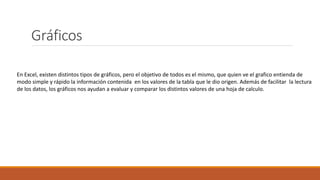
Graficos en Ms Excel( Graphics in Ms Excel)
- 1. Gráficos En Excel, existen distintos tipos de gráficos, pero el objetivo de todos es el mismo, que quien ve el grafico entienda de modo simple y rápido la información contenida en los valores de la tabla que le dio origen. Además de facilitar la lectura de los datos, los gráficos nos ayudan a evaluar y comparar los distintos valores de una hoja de calculo.
- 2. Gráficos recomendados Una de las novedades que ofrece Excel 2013 es la inclusión de un botón denominado Gráficos recomendados. Esto significa que en base a los datos que hemos seleccionado, el programa analiza la forma mas clara para exponerlos mediante un grafico. Al pulsar este botón se abre el cuadro de dialogo Insertar grafico que muestra la ficha Gráficos recomendados con una lista de todos los que Excel ha seleccionado y una lista previa para su comprobación.
- 3. Partes de un grafico Los elementos que componen un grafico pueden variar en función del tipo que usemos, pero, en general, podemos destacar los siguientes: ▪Área del grafico: es el área que se encuentra definida por el marco del grafico y que incluye todos sus componentes. ▪Serie de datos: son los valores graficados, que en la tabla de origen se ubican en las filas o en las columnas. Cada serie se diferencia por un color o un diseño distinto. Por ejemplo, si queremos graficar la campaña de ventas del primer cuatrimestre del año, la serie de datos es el conjunto de valores de la campaña de ventas. ▪Categorías: es el nombre que se le da a la serie de datos. Puede existir una categoría o varias. ▪ Titulo del grafico: es un texto que describe de manera sintética de que se trata el grafico, y que ubicamos, comúnmente, en la parte superior. Por ejemplo: ventas cuatrimestrales. ▪Ejes: son las líneas donde se ubican los datos y las categorías, dentro de una escala. Normalmente hay dos ejes, vertical y horizontal, y en los gráficos tridimensionales (3D) encontramos un tercer eje (Z), el de profundidad. El eje vertical (Y) contiene los datos, y el horizontal(X) posee las categorías del grafico. Es posible modificar la escala de ambos ejes para ajustar la visualización o disminuir la dispersión de los datos. ▪Área de trazado: es el área donde se encuentra dibujado el grafico. Líneas de división: son líneas que dividen el grafico, para delimitar los valores de los ejes y facilitar su lectura e interpretación. Su uso es opcional. Podemos modificar sus parámetros, como así también eliminarlas.
- 4. Titulo de ejes: también llamado rotulo, es el texto descriptivo que se alinea junto a cada uno de los ejes. En un grafico de dos dimensiones, están el titulo de eje X, que es el nombre de los datos, ubicado en la parte inferior horizontal; y el del eje Y, ubicado en la parte izquierda vertical. Por lo general, es aqui donde se indican las unidades de medida del grafico: años, litros, metros, etc. ▪Leyenda: es la descripción de cada una de las series de datos, que ayuda a identificar los colores asignados a ellas. Puede estar relacionada con una celda o no de la tabla de origen. En general, se ubica en la parte derecha del grafico. Cuando seleccionamos un elemento de un grafico, en la cinta de opciones se activan las Herramientas de grafico, con tres fichas: Diseño, Presentación y Formato. Estas contienen las opciones para modificar el grafico a nuestro gusto y según nuestras necesidades particulares. En las próximas paginas estudiaremos cada una de estas herramientas.
- 5. Tipos de gráficos Si cambiamos el valor de las celdas de origen, el grafico se actualiza automáticamente. Excel proporción a una gran variedad de tipos de gráficos que podemos emplear para representar diferente clase de información. Antes de insertar un grafico, debemos pensar que información queremos mostrar, que resultado deseamos obtener y los datos de que disponemos, para saber el tipo de grafico que tenemos que usar y, de esta manera, ser mas eficientes en lo que queremos comunicar. Excel dispone de once tipos de gráficos, con sus características especificas. A su vez, cada uno de ellos contiene varios subtipos, lo que amplia las posibilidades de representación. Los diferentes tipos de gráficos permiten mostrar la información sobre los mismos datos de distintas maneras. Por eso, es necesario conocer sus particularidades, ya que así estaremos capacitados para decidir cual es el mas adecuado para los distintos usos posibles.
- 6. Grafico de columnas El grafico de columnas esta compuesto por rectángulos verticales, y puede utilizarse para representar la evolución de datos en un periodo de tiempo o para ilustrar comparaciones. Por ejemplo, podemos analizar la variación de la audiencia de tres programas durante un trimestre. Sus opciones se encuentran clasificadas en: Columna en 2D y Columna en 3D. Dentro de la primera categoría encontramos ▪Columna agrupada: se emplea para representar la evolución de datos a través del tiempo. ▪Columna apilada: se utiliza para mostrar en una misma columna las diferentes variables que poseen los datos de origen. También permite presentar los valores en rectángulos verticales tanto en 2D como en 3D. ▪Columna 100% apilada: es una variante de los gráficos de columna apilada, y se utiliza para comparar proporciones, es decir, el porcentaje con que cada valor contribuye a un total. Muestra los valores en rectángulos verticales en 2D o en 3D.
- 7. Grafico de líneas El grafico de líneas muestra la evolución de los datos atreves del tiempo. Es ideal para representar series de datos muy largas, ya que permiten mostrar un continuo. Por ejemplo: el nivel de ventas mensuales en distintas zonas. Encontramos dos tipos de gráficos de líneas: Línea 2-D, con los subtipos Línea, Línea apilada, Línea 100% apilada, Línea con marcadores, Línea apilada con marcadores y Línea 100% apilada con marcadores; y el grafico Línea 3D. estos subtipos son comparables con los de columnas.
- 8. Grafico circular A diferencia del resto de los gráficos, el circular representa solo una serie de datos. Muestra las proporciones para cada uno de los valores graficados, es decir, el tamaño proporcional de los elementos que conforman una serie de datos, en función de la suma de esos elementos. Los marcadores de datos se muestran como porcentajes del total del grafico circular. Cuando representamos datos dentro de un grafico circular, precisamos que los valores por trazar sean positivos. Por ejemplo: podemos utilizar un grafico circular para representar como se divide la audiencia entre los programas de una radio en proporción al total de oyentes. Los Grafico 2D incluyen las siguientes variantes: ▪Circular: Para mostrar la contribución de cada valor al total. ▪Grafico circular con subgrafico circular y grafico circular con subgrafico de barras: permiten extraer datos importantes del grafico principal o aquellos que representan un sector pequeño en el grafico general, pero cuya comparación es relevante. Estos se combinan en un grafico circular o de barras mas pequeño, situado junto al grafico principal. Dentro de la categoría principal Grafico circular 3D encontramos el subtipo denominado Grafico circular seccionado. Este formato muestra los sectores separados y se emplea cuando necesitamos destacar alguno de los valores. Por ejemplo, el porcentaje de ventas de una sucursal. Por ultimo, en la categoría Anillo encontramos un grafico que muestra los datos mediante una banda en forma circular.
- 9. Grafico de barras El grafico de barras es similar al grafico de columnas, pero con una orientación diferente, ya que presenta los rectángulos en posición horizontal en lugar de vertical. Su principal uso es para mostrar el resultado de una votación de diferentes de diferentes candidatos. Posee los mismos subtipos que presenta el grafico de columnas. Excel posee otros tipos de gráficos relacionados con el ámbito científico y financiero, para poder comprenderlos, es necesario tener conocimientos específicos sobre el campo de utilización.
- 10. Gráficos de columnas y de barras Como vimos anteriormente, los gráficos de columnas muestran la información mediante rectángulos verticales, en tanto que los de barras las presentan en rectángulos horizontales. En esta sección analizaremos las características que tienen en común y las particularidades de cada uno. Ambos son útiles para mostrar variaciones en los datos dentro de un periodo de tiempo o para ilustrar comparaciones entre elementos. Permiten presentar una comparación de datos a simple vista, sin necesidad de preocuparnos por las valores, en una primera instancia.
- 11. Columnas Podemos utilizar un grafico de columnas, por ejemplo, parra comparar ventas mensuales. Cuando analizamos el grafico, inmediatamente buscamos la columna mas alta, que indica el mes de mayores ventas, y la columna mas baja, que muestra el mes de menores ventas; o también podemos visualizar en que mes las ventas se mantuvieron estables. Para comprender la manera en que Excel genera un grafico de columnas, es necesario saber que el área de trazado se crea atreves de un plano cartesiano formado por dos ejes (X e Y). A estos se debe que estos gráficos reciban el nombre de bidimensionales o 2D. El eje horizontal corresponde a las categorías, y el eje vertical, a las series. Esto es importante porque son los conceptos que identificaremos al crear un grafico de columnas. En la galería de gráficos disponibles, también podemos encontrar gráficos tridimensionales o 3 D; en este caso, hay un tercer eje, denominado eje Z, que determina la profundidad.
- 12. Barras La característica distintiva del grafico de barras con respecto al de columnas es que dispone de datos de manera opuesta, ya que los valores de las series se muestran en el eje horizontal (X), y las categorías se presentan en el eje vertical (Y) . Cuando los datos e las categorías son muy largos, es preferible utilizar un grafico de barras, dado que en los nombres se podran mostrar completamente, a diferencia de lo que ocurre en uno de columnas, donde el espacio es reducido. En ambos tipos de gráficos podemos representar varios conjuntos de datos; son gráficos con mas de una serie.
- 13. Gráficos apilados Con los gráficos apilados podemos representar la evolución de una serie de datos que ocupa una misma fila. Nos permiten mostrar en detalle el valor de una categoría. Cuando hablamos sobre los gráficos de barra y de columnas, mencionamos que es posible hacer un grafico a partir de una sola serie de su categoría. Además, aprendimos que podemos tener un grafico con mas de una serie de valores con su respectiva categoría. Los gráficos de este tipo son representados mediante la agrupación de barras o columnas . Esto nos da la posibilidad de efectuar un análisis grupal de los datos, pero nos enfrentamos con el problema de llenar el ara del grafico de series, lo cual puede dificultar su interpretación. Para evitar esa dificultad, podemos emplear las opciones de gráficos apilados, tanto para los de barras como para los de columnas. Dentro de esta opción, tenemos dos tipos: los gráficos apilados normales y los gráficos 100% apilados. Aplicar el estilo apilado o 100% apilado sobre un grafico de columnas o de barras nos permitirá representar los datos en un solo rectángulo. Para distinguir cada valor, se aplican distintos colores; de esta manera, habrá una columna o barra para cada serie de datos. Además, cada uno de ellos tiene características que los distinguen.
- 14. Gráficos apilados normales Un grafico apilado se utiliza para representar evoluciones en diferentes valores. Nos permite darnos cuenta, a simple vista, por ejemplo, que la barra o la columna mas grande corresponden al mes donde se produjeron ventas mayores. Luego, podemos observar en detalle que segmento de este ocupa el sector mas grande. De igual manera, la barra o la columna de menor extensión es la que indica el mes con menores ventas, y podemos distinguir el segmento que provoca esta disminución. Con este tipo de grafico es posible identificar importantes detalles que no lograríamos describir a simple vista en la tabla de datos o al utilizar un tipo de grafico de barra o columnas con mas de una serie de datos.
- 15. Gráficos 100% apilados En estos tipos de gráficos, la columnas y las barras forman un 100% del total de las sumas de los valores de cada serie, y cada segmento representa un porcentaje, identificado por colores. Estos gráficos permiten representar las evolucione y las proporciones de un todo. Aquí, como todas las barras o columnas tienen el mismo tamaño, no podemos verlas como en le grafico apilado. En cambio, lo interesante es observar como evolucionan las proporciones.
- 16. Gráficos de líneas Los gráficos de líneas son principalmente útiles para mostrar tendencia y evoluciones en series de datos con muchos valores a través del tiempo. Los datos de categoría se distribuyen de manera uniforme en el eje horizontal, y los datos de series se ubican en el eje vertical. Los valores tomados a través del tiempo se representan por puntos en el sistema de coordenadas y, luego, se unen de manera ordenada, para generar una línea continua. Además, permiten deducir un valor aproximado entre dos valores para uno faltante intermedio; es decir, al observar la línea, podemos tener la interpolación del dato que brinda el grafico de manera automática.
- 17. Ejemplo practico Vamos a suponer que tenemos una empresa que se dedica a la la elaboración de helados y deseamos representar mediante un grafico la evolución de la fabricación en el primer semestre del año. Para comenzar, creamos una planilla con los mese que vamos a comparar y la producción realizada en dicho periodo. Una vez ingresados los datos que queremos graficar, tenemos que seleccionar las celdas, incluyendo los títulos de las columnas para que Excel pueda mostrar los rótulos que permitirán comprender la manera en que son expuestos los datos. Para crear el grafico vamos a la ficha Insertar y, en el grupo Gráficos, subtipos de Líneas 2-D o el grafico de Líneas 3-D. En nuestro caso elegimos la primera opción Líneas. En la hoja de calculo, aparecerá el grafico de manera incrustada, de acuerdo con el rango de datos que seleccionamos. Si no hubiésemos seleccionado previamente los datos, el grafico se mostraría en blanco. Es importante saber que s posible mover el grafico hacia otra zona de la hoja de calculo. Para ello lo seleccionamos mediante un clic en el ara de grafico, y sin soltar el botón del mouse, lo movemos a la posición deseada. En la versión 2013, al seleccionar un grafico se muestran 3 botones junto al grafico mediante los cuales podemos modificar rápidamente los elementos del grafico, los colores que lo componen y los datos que se muestran. Al seleccionar el grafico, en la cinta de opciones se activaran las Herramientas de grafico que permiten personalizarlo. Para modificar el titulo del grafico bastara con hacer un clic para seleccionarlo, otro clic para ingresar al modo de edición y posteriormente escribir el texto deseado, como, por ejemplo: Producción semestral.
- 18. Desde el apartado Fuente de la ficha Inicio podemos resaltar el titulo cambiando el tipo, el tamaño y el color de la fuente así como también aplicarle los efectos Negrita, Cursiva y Subrayado. De esta forma, podemos seleccionar cada etiqueta y personalizar su apariencia. Si lo que deseamos es modificar la combinación de colores que se utiliza para su representación o el estilo del grafico, podemos hacer clic sobre el botón con forma de pincel situado junto al grafico, luego, ingresar a la pestaña Estilo o Color y elegir la opción que nos resulte apropiada.
- 19. Hojas de grafico Excel posee Hoja s de gráficos, es decir, hojas especiales donde los gráficos se ven a ventana completa. Para trasladar un grafico hacia una hoja de gráficos debemos seleccionarlo y hacer un clic en Mover grafico, dentro del grupo Ubicación , de la ficha Diseño. Se abrirá un cuadro de dialogo donde seleccionamos la opción Hoja nueva y pulsamos Aceptar. El grafico se ubicara en una hoja independiente, llamada Grafico1.
- 20. Ejes y líneas de división En esta sección veremos que son los ejes y las líneas de división, y aprenderemos a modificar sus características para mejorar la lectura de la información de los gráficos que generemos.
- 21. Los ejes Son las líneas sobre las cuales se sustenta un grafico. La mayoría de los gráficos poseen un eje horizontal, llamado también eje de categorías o eje XX, uno vertical o eje de los valores, denominado también eje . Los gráficos 3 D además presentan un tercer eje, que marca la profundidad y recibe el nombre de eje de series o Z. Los ejes verticales presentan los valores numéricos de una escala que se contribuye de manera uniforme; por ejemplo:100,200,300. Cuando se crea un grafico, Excel por defecto, determina los valores de los ejes de acuerdo con los datos que se encuentran en la tabla de origen. Sin embargo, puede suceder que, en algunos casos, esta escala no refleje adecuadamente la información que queremos mostrar y entonces es posible modificarla para especificar intervalos mayores o menores, que se ajusten a los datos en cuestión. Los ejes horizontales muestran los textos de las categorías; por ejemplo: Enero, Febrero. Excel utiliza estos dos ejes como marco de referencia para la creación de los gráficos, pero también permite ocultarlos. Para esto, ingresamos en la ficha Diseño, desplegamos las opciones del botón Agregar elemento de grafico, y en la categoría ejes, desactivamos el que queremos. También podemos ocultar los ejes con un clic sobre el botón con signo + situado junto al grafico y desactivando la casilla Ejes.
- 22. Las líneas e división Las líneas de división son útiles cuando queremos precisar en el Área de trazado la intersección con los ejes de categorías o los valores de la serie, o mostrar ele grafico ene un plano cartesiano. Son una guía para la lectura del grafico. Estas líneas parten desde cada uno de los ejes y llegan a su extremo opuesto, pasando por el interior del grafico. Se desprenden dos tipos de líneas de división: Verticales y horizontales, con las cuales se puede formar una cuadricula en el área de grafico. Para ambos tipos existen líneas principales y secundarias. Las líneas de división horizontal principales parten desde los valores de la escala representada, mientras que las líneas de división horizontal secundarias indican los valores de los datos de la serie.
- 23. Personalización de ejes y líneas Los ejes y las líneas que componen el área grafico son personalizables de tal forma que el usuario no solamente podrá elegir si desea mostrarlas u ocultarlas sino también modificar su apariencia. Para esto, hacemos doble clic sobre un eje o sobre una línea de cuadricula, se abrirá un panel sobre la derecha de la ventana donde se muestran opciones para la configuración de estos elementos .En la zona superior vemos dos botones: uno con forma de balde de pintura denominado Relleno y línea y otro con forma de pentágono denominado Efectos. Cada uno de estos, permite realizar distintas modificaciones. El primer botón brinda la posibilidad de colorear rellenos y líneas, mientras que el segundo permite aplicar efectos tales como sombras, iluminación y bordes suaves. Dependiendo del tipo de grafico seleccionado, variaran las opciones disponibles para los ejes y las líneas de cuadricula. Al modificar valores en este panel se mostraran los resultados sobre el grafico.
- 24. Rótulos y leyendas Los rótulos y las leyendas permiten mejorar la interpretación de los datos en los gráficos y que se independicen de la tabla que les da origen. Sabemos que los gráficos poseen un eje horizontal (categorías) y un eje vertical (valores) que delimitan el Área del grafico. Estos ejes, además de los nombres de las categorías y los valores e las series que aparecen de manera automática, pueden tener rótulos. También están las leyendas, que identifican cada una de las series graficadas y se representan de manera automática. Podemos configurar los rótulos de cada eje y las leyendas según nuestras necesidades. Veamos estos elementos en detalle.
- 25. Rótulos Los rótulos son los títulos que podemos agregar en cada uno de los ejes de un grafico. La utilidad de aplicar estos títulos es que podemos utilizar podemos identificar a simple vista y de manera rápida lo que estamos representando en cada eje, sin necesidad de recurrir a la tabla que contiene los datos de origen. Si bien estas etiquetas son opcionales, es aconsejable siempre rotular el eje vertical, donde se ubican los valores numéricos- cantidades, monedas, distancias, entre otros-, para evitar confusiones y lograr una interpretación exacta de la información. Por ejemplo, si en el eje de valores aparecen cantidades, podemos dejar lugar a muchas interpretaciones. Para evitar esto, ingresamos el titulo correspondiente, ya sean toneladas, edades, numero de habitantes o Kilómetros, según el caso. Para activar la visualización de los rótulos de los ejes debemos seleccionar el grafico, ingresar en la ficha Diseño, desplegamos las opciones de Agregar elemento de grafico, situarnos en la categoría Títulos de ejes y activar el deseado. Posteriormente, hacemos clic dentro de los rótulos para ingresar al modo edición y así poder escribir un texto especifico.
- 26. Leyenda Las leyendas son los títulos que posee cada serie. Se distinguen en el grafico con un color (coincidente con el color de las series) y su respectivo nombre, introducido en los encabezados de la tabla que contiene los datos de origen. Es útil aplicar leyendas cuando tenemos mas de una serie, porque estas os permitirán identificarlas rápidamente en el grafico y asociarlas con su respectivo nombre, sin depender de la tabla de datos.
- 27. Configurar la leyenda y los rótulos Una vez que insertamos un grafico, la leyenda aparece de manera automática. Podemos desactivarla, cambiar su ubicación, aplicarle bordes y rellenos, y modificar el tipo y tamaño de la fuente, entre otras opciones. Para personalizar las características de la leyenda, hacemos un clic sobre algún sector del grafico y, cuando aparecen las Herramientas de gráficos en la cinta de opciones, pulsamos la ficha Diseño. Dentro del grupo Diseños de gráficos, encontramos el botón Agregar elemento de grafico. Al presionarlo, aparece una lista con las diferentes opciones que podemos usar para configurar la leyenda: ninguno, mostrar leyenda a la derecha, mostrar leyenda en la parte superior, mostrar leyenda a la izquierda, mostrar la leyenda en la parte inferior, superponer la leyenda a la derecha y superponer la leyenda a la izquierda. También es posible realizar estas tareas desde el botón con el signo + que se muestra junto al grafico. Dentro de Mas opciones de leyenda… es posible elegir el tipo de relleno, el color y los estilos de borde, la sombra, y el iluminado y suavizado de bordes atreves del panel Formato que se muestra sobre la derecha de la ventana. A diferencia de la leyenda, los rótulos de los ejes no aparecen de manera automática. Para agregarlos a un grafico y cambiar sus características, dentro del grupo Diseños de gráficos de la ficha Diseño, pulsamos el botón Agregar elemento de grafico, nos sitiamos en Títulos de ejes y dependiendo del tipo de grafico seleccionado encontramos las siguientes opciones:
- 28. ▪ Títulos del eje horizontal primario: permite ubicar el titulo debajo del eje y desactivarlo si es que esta presente en el grafico. ▪Titulo del eje vertical primario: da la posibilidad de agregar un titulo en posición vertical, horizontal o girado y, también, de quitar el titulo si este se encuentra en el grafico. En ambos casos, podemos acceder a mas opciones para agregar relleno, bordes, sombras y cambiar la alineación.
- 29. Diseño rápido Podemos ahorrar tiempo en la configuración de los elementos de un grafico utilizando la herramienta Diseños de gráficos, que se encuentra en la ficha Diseño de las Herramientas de gráficos. Allí encontraremos estilos predefinidos que incluyen títulos, rótulos y leyendas, combinados de diferentes maneras y ubicados en distintas posiciones.
